Fix Installatiefout 0x800b010a in Windows Update
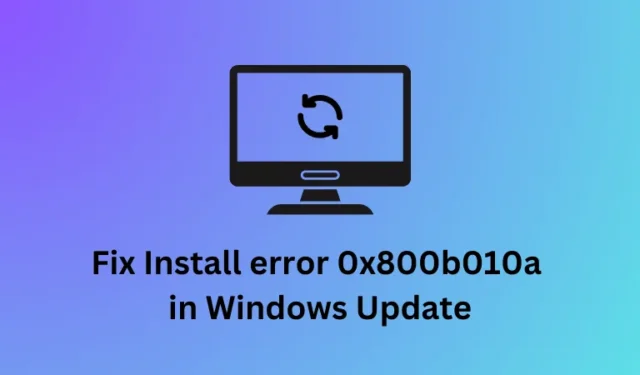
Bent u geconfronteerd met een installatiefout 0x800b010a tijdens het installeren of upgraden naar de nieuwste patchupdates op Windows 11? Zo ja, volg dan dit artikel tot het einde. In dit bericht hebben we de redenen besproken waarom dit gebeurt en zeven oplossingen waarmee u deze foutcode op een Windows-pc kunt oplossen.
Deze installatiefout treedt vaak op en geeft een foutmelding weer met de volgende tekst:
Windows Update Standalone Installer
Installer encountered an error 0x800b010a.
A certificate chain could not be built to a trusted root authority.
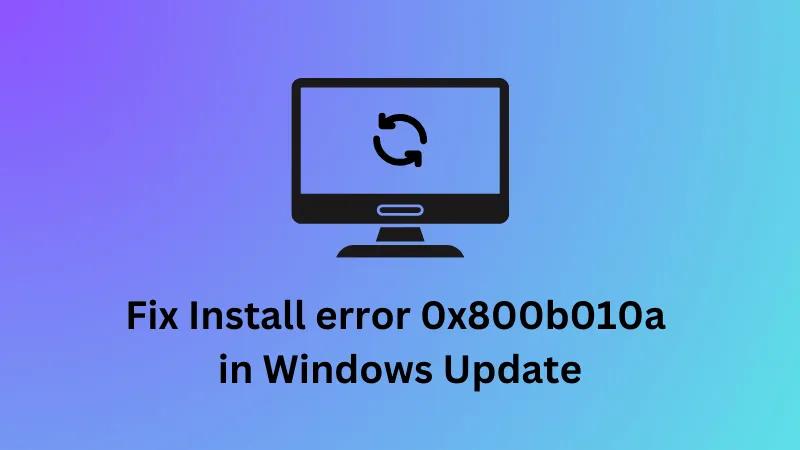
Wat veroorzaakt een fout 0x800b010a in Windows?
Zoals u in het foutbericht zelf kunt zien, treedt deze fout op wanneer sommige updates van het rootcertificaat op uw pc ontbreken. Als dat inderdaad het geval is, moet u nieuwe vertrouwenscertificaten op uw computer beheren of toevoegen. Hier vindt u een volledige richtlijn over hoe u dat kunt doen.
Als al uw rootcertificaten echt en vertrouwd zijn, moet deze updatefout optreden vanwege een of meer van deze redenen:
- Interne problemen : voer de probleemoplosser voor Windows Update uit en u kunt deze installatiefout 0x800b010a in een mum van tijd oplossen.
- Uitgeschakelde updateservices : Windows Update werkt alleen correct als alle vereiste services zijn ingeschakeld en op de achtergrond actief zijn.
- Onjuiste datum en tijd : als u een onjuiste datum en tijd op uw pc heeft, voorkomt u dat uw systeem een upgrade uitvoert naar de volgende beschikbare OS Build-versie. Corrigeer de datum- en tijdinstellingen en u kunt dit probleem oplossen.
- Corruptie binnen de cachemappen : als u de cachemappen in Windows niet hebt gewist, zorg er dan voor dat u ze eerst leegmaakt. Kort daarna kunt u nieuwe updates installeren of upgraden.
Als geen van deze oplossingen helpt om deze fout 0x800b010a op te lossen, kunt u doorgaan met deze oplossingen:
- Start de veilige modus op en update Windows
- Handmatig in behandeling zijnde patchupdates downloaden en installeren
- Of upgrade naar Windows 11 23H2 via de Media Creation Tool
1. Problemen met Windows Update oplossen
Wanneer u de foutcode 0x800b010a krijgt tijdens het upgraden naar de nieuwste OS Build-versie van Windows, moet u problemen met Windows Update oplossen. Dit hulpmiddel
Hier leest u hoe u het moet doen –
- Druk op Windows + I om Instellingen te starten.
- Ga vervolgens naar Systeem > Problemen oplossen > Andere probleemoplossers en zoek Windows Update.
- Zoek en klik op de knop Uitvoeren die beschikbaar is naast Windows Update.
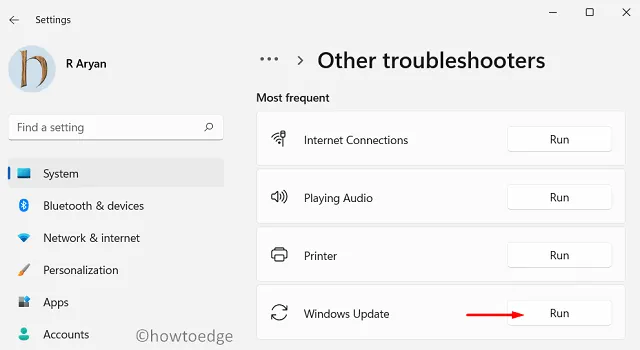
Wacht tot de probleemoplosser is gestart en klik op Volgende wanneer deze wordt geopend . U kunt nu de instructies op het scherm volgen om de probleemoplossingstaak te voltooien. Nadat dit voorbij is, kunt u het venster sluiten en uw pc opnieuw opstarten. Controleer vanaf de volgende login of u Windows normaal kunt updaten.
2. Start alle Windows Update-gerelateerde services opnieuw
Een updatefout 0x800b010a treedt meestal op wanneer een van de Windows Update Services op uw computer is uitgeschakeld. Zoals we allemaal weten, zijn Windows Update Services essentieel voor het correct functioneren van een update. U moet alle updateservices controleren en de uitgeschakelde opnieuw inschakelen.
Zo voert u deze taak uit:
- Druk op Windows + X en selecteer Uitvoeren.
- Typ services.msc erop en druk op OK .
- Wanneer het venster Services wordt geopend, bladert u naar beneden en zoekt u de volgende services.
Background Intelligent and Transfer Service
Cryptographic Services
Windows Update
- Klik met de rechtermuisknop op elke service en selecteer Start/Opnieuw opstarten, afhankelijk van of een service is uitgeschakeld of al op de achtergrond actief is.
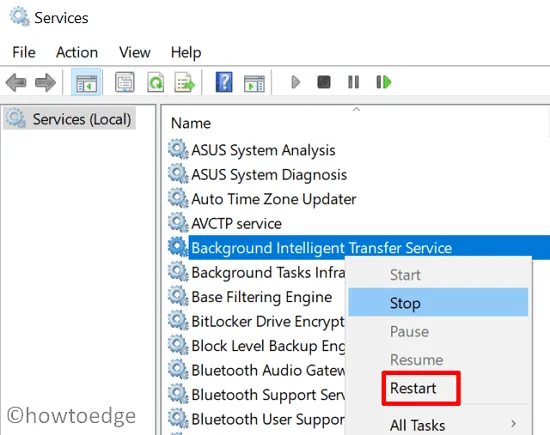
- Nadat u al deze services hebt ingeschakeld, start u uw pc opnieuw op en controleert u of u Windows daarna normaal kunt updaten.
3. Controleer datum en tijd
Soms kan er ook een updatefout optreden als gevolg van een onjuiste datum en tijd op uw computer. Een onjuiste datum- en tijdinstelling op Windows zorgt ervoor dat uw systeem geen verbinding maakt met Microsoft-servers, wat resulteert in een updatefout 0x800b010a.
Corrigeer zowel de datum- als de tijdinstellingen op uw computer en u kunt uw Windows-pc bijwerken zonder opnieuw de foutcode 0x800b010a tegen te komen. Hier leest u hoe u het moet doen –
- Druk op Windows + I om Instellingen te starten.
- Selecteer Tijd en taal in het linkernavigatievenster en selecteer Datum en tijd in het rechterdeelvenster.
- Schakel de tuimelschakelaars naast Tijdzone automatisch instellen en Tijd automatisch instellen in.
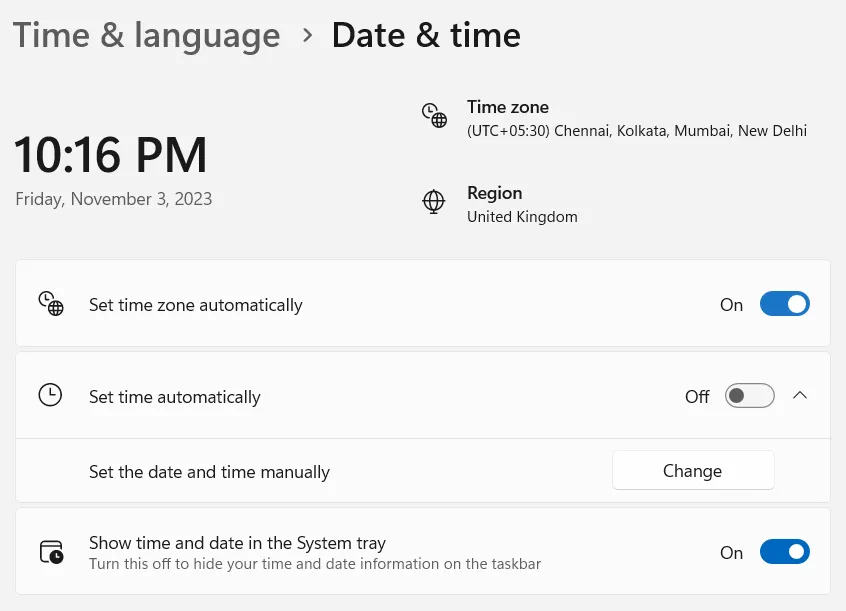
- Blader vervolgens omlaag naar Aanvullende instellingen en klik op Nu synchroniseren .
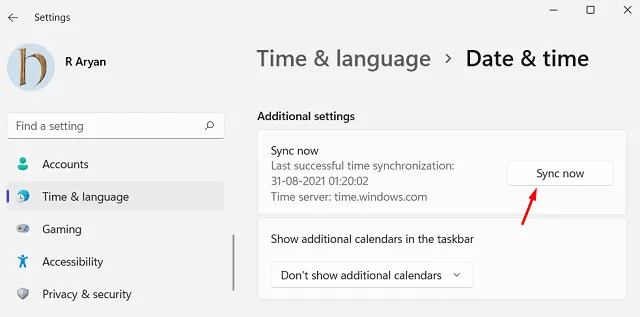
4. Verwijder de SoftwareDistribution- en Catroot2-mappen
SoftwareDistribution en Catroot2 zijn twee cachemappen in Windows die alle relevante informatie over eerdere updates bevatten. Na verloop van tijd kunnen deze mappen beschadigd raken en dus resulteren in een updatefoutcode 0x800b010a.
Leeg beide mappen en controleer of u Windows normaal kunt updaten vanaf de volgende login. Houd er rekening mee dat u alle updategerelateerde services moet uitschakelen terwijl u deze twee mappen wist. Nadat u beide mappen met succes heeft leeggemaakt, moet u al deze services opnieuw inschakelen.
5. Start de veilige modus op en update Windows
Apps en services van derden hebben vaak interactie met de systeembestanden en maken deze corrupt. Als u bepaalde apps (recentelijk geïnstalleerd) op uw computer kent, zorg er dan voor dat u deze eerst verwijdert.
Start vervolgens op in de Veilige modus op uw Windows 11- pc en controleer of u uw Windows normaal kunt updaten terwijl u zich in deze modus bevindt. Safe Boot schakelt alle apps en services van derden uit en het is dus gemakkelijk om te upgraden terwijl u zich in deze modus op uw computer bevindt.
6. Download en installeer in behandeling zijnde patchupdates handmatig
Microsoft brengt het zelfstandige pakket van elke update uit op de officiële Update Catalog-site. Als u wel weet welk activeringspakket niet op uw computer kan worden geïnstalleerd, gebruikt u het KB-nummer om hier te zoeken.
Wanneer u op de Enter-toets drukt, ziet u een aantal overeenkomende updates op het scherm verschijnen. Kies de update die het beste bij uw systeemarchitectuur past en klik op de knop Downloaden. Deze site leidt u door naar een nieuwe pagina, waar u het installatiebestand (in. msu-bestandsformaat) kunt downloaden.
Wacht tot deze download is voltooid. Wanneer deze is voltooid, kunt u dubbelklikken op het gedownloade bestand om te beginnen met upgraden naar de gekozen OS Build-versie.
7. Upgrade naar Windows 11 23H2 via de Media Creation Tool
Als geen van de bovenstaande oplossingen u helpt bij het oplossen van updatefoutcode 0x800b010a in Windows, moet deze fout niet meer te repareren zijn. In dergelijke gevallen kunt u de nieuwste Media Creation Tool downloaden en daarmee Windows 11 versie 23H2 downloaden.
Nadat u dit hulpprogramma hebt gedownload, dubbelklikt u op het installatiebestand om de installatie te starten. Dubbelklik op het pictogram om de Media Creation Tool te starten en volg de instructies op het scherm om een ISO-image te maken van Windows 11 Multi-edition Disk Image.
Als alternatief kunt u dit hulpprogramma ook gebruiken om het Windows-besturingssysteem opstartbaar te maken en het vervolgens gebruiken om Windows op uw computer schoon te installeren.
Hoe los ik updatefout 800b0100 op in Windows?
De foutcode 800b0100 treedt op wanneer uw systeem enkele belangrijke bestanden of mappen van de rootschijf mist. Wanneer dit gebeurt, kan Windows de authenticiteit en integriteit van het updatepakket niet verifiëren en roept daarom een foutcode 0x800b0100 op tijdens het updaten van Windows.
Als u apps van derden gebruikt, start u de veilige modus op uw pc op, zodat hun interferenties worden beperkt. Ga naar Instellingen > Windows Update en u kunt nu upgraden naar de nieuwste versie op uw Windows 11-pc.



Geef een reactie